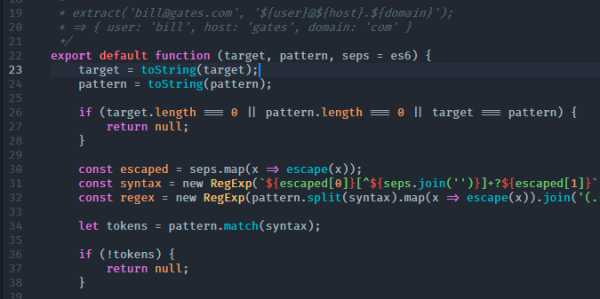Как телефон проверить на вирусы: программы-антивирусы для Андроида. Проверить телефон на вирусы онлайн касперский бесплатно без скачивания
Как андроид проверить на вирусы? 4 способа проверить андроид телефон на вирусы.
Автор: Александр Мойсеенко 11.04.2018
Ежегодно для ОС Android растет число вредоносных приложений и файлов. А мошенники и хакеры, придумывают более изощренные способы похищения денег и личной информации с телефона. Поэтому важно подготовится и знать, как андроид проверить на вирусы.
Способы проверки андроид телефона на вирусы
Различают четыре метода диагностирования мобильного устройства на наличие вирусов:
- Мобильными антивирусами.
- При помощи компьютера.
- Онлайн проверка.
- Google Play Protect.
Способ 1: Мобильные антивирусы
Проверка мобильными антивирусами – наиболее простой метод, доступный каждому владельцу Android телефона или планшета и не требующий наличие ПК. Для проверки используются Android-приложения, работающие по тому же принципу, что и на настольных версиях ОС. Мобильные антивирусы позволяют выявлять и удалять установленные приложения с вредоносным кодом, сообщить об имеющихся уязвимостях, не желательных действиях или файлах.
Инструкция для проверки:
- Скачать и установить антивирусное приложение. Для этого следует перейти по ссылке https://androfon.ru/antivirus-android, где собраны популярные и востребованные антивирусные утилиты. Либо перейти в магазин приложений Google Play и указать в поиске «антивирус».
- Запустить антивирусную программу и провести сканирование угроз. Для этого понадобится обновить сигнатуры – базу данных.
- При необходимости настроить утилиту для углубленного анализа. Это увеличит продолжительность сканирования, но повысит вероятность обнаружения угроз.
- Дождаться окончание проверки, принять решение, в случае обнаружения вирусов: удалить, вылечить, поместить в карантин и т.д.
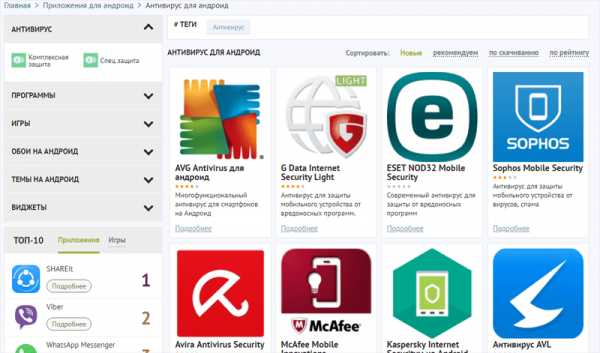
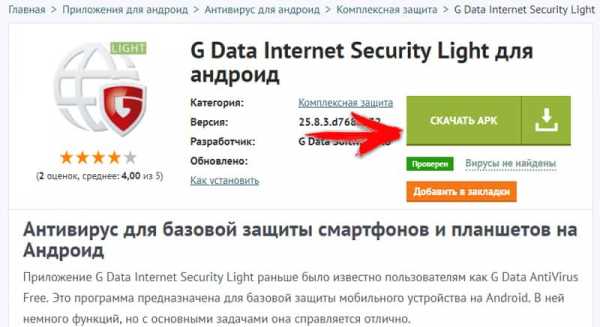
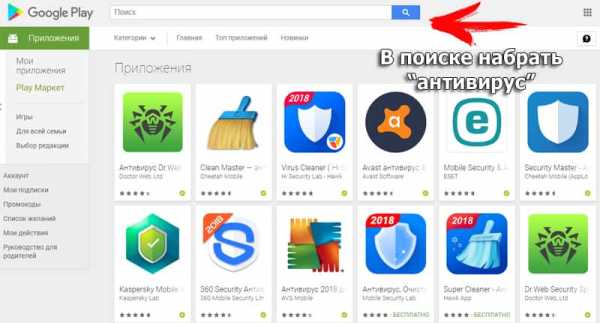
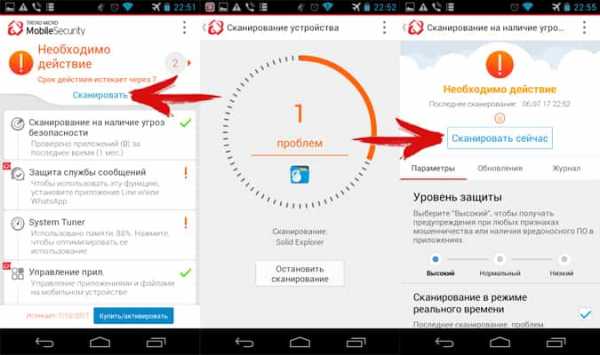
Важно!
Для надежности рекомендуется установить и провести сканирование андроид телефона несколькими антивирусами.
Перед установкой новой утилиты, необходимо удалить предыдущую программу, что бы избежать конфликтов в системе.
Большинство антивирусов распространяются по платной лицензии, при этом разработчики часто предоставляют пробную версию на 1-4 недели бесплатно. Не стоит пренебрегать пробной лицензии, так как это позволит воспользоваться всеми преимуществами антивируса.
Перед установкой антивируса, желательно посетить независимую организацию AV-TEST, специализирующуюся на тестировании программ безопасности.
При скачивании антивирусной программы через Google Play, стоит сопоставить название утилиты и разработчика. Часто злоумышленники загружают поддельные приложения с похожим названием.
Ниже представлен обзор и сравнение популярных антивирусных приложений.
Способ 2: При помощи компьютера
Метод аналогичен предыдущему, только вместо мобильного антивируса, для проверки андроид телефона на вирусы используется настольная версия, предназначенная для ПК. Диагностика такого типа позволяет выявить скрытые угрозы, упущенные мобильной версией. Обнаружить нежелательные файлы, а так же проверить программы, скачанные не из официальных магазинов приложений.
Инструкция, как проверить телефон андроид на вирусы через компьютер:
- Требуется подключить устройство к компьютеру, где установлена антивирусная программа. В ином случае требуется скачать и установить утилиту. Для этого использовать только официальные ресурсы.
- В настройках подключения телефона, указать МТР (Media Transfer Protocol). Это нужно что бы отобразить память устройства в виде съемных дисков.
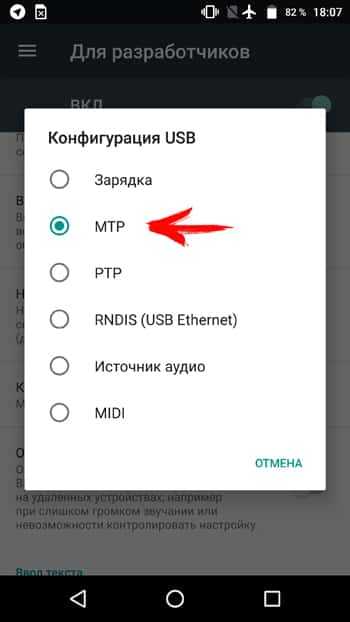
Часто система Android предлагает выбрать тип подключения, в момент сопряжения устройства с ПК. Если это не произошло, требуется активировать пункт вручную. Обычно это делается в пункте «память», раздела настроек, иногда в пункте «для разработчиков». Что бы попасть в последний, требуется 7 раз нажать на номер сборки в пункте «о телефоне».
- После отображения внутренней и/или внешней памяти, необходимо поочередно провести сканирование. Для этого подсветить диск, нажать правую кнопку мыши и выбрать, в контекстном меню пункт, связанный со сканированием.
- Дождаться окончание операции и удалить найденные вредоносные файлы.
Способ 3: Онлайн проверка
Многие пользователи предпочитают скачивать программы со сторонних или пиратских магазинов приложений. Часто это приводит к установке вируса, под видом нормальной программы. Поэтому перед установкой рационально проверить файл облачным антивирусом или онлайн сканером. Сервис проанализирует содержимое установочного apk-файла и сверит данные с известными вирусными базами. Подобные сервисы придутся весьма кстати пользователям с отсутствующим доступом к компьютеру или при отсутствии желания связываться с мобильными антивирусами.
Инструкция для онлайн проверки:
- Находим сервис для проверки. В качестве примера воспользуемся бесплатной службой virustotal.
- Скачиваем понравившееся приложение. Для примера используем один из антивирусов нашего каталога – G Data Internet Security Light, доступного по ссылке. https://androfon.ru/antivirus-android/g-data-internet-security-light
- На страничке virustotal, вкладка «файл», указываем расположение установочного приложения. Это действие доступно как с ПК, так и с мобильного устройства.
- Если файл превышает объем 128 МБ, следует указать прямую ссылку на приложение, в соседней вкладке «URL-адресс».
- Дожидаемся результатов анализа, убеждаемся, что приложение безопасное, после чего производим установку на мобильное устройство.
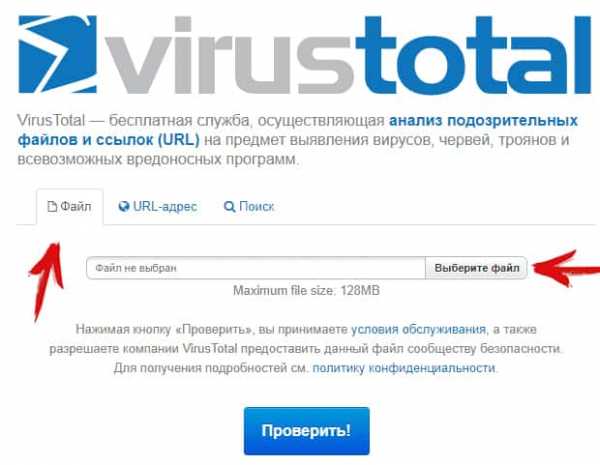
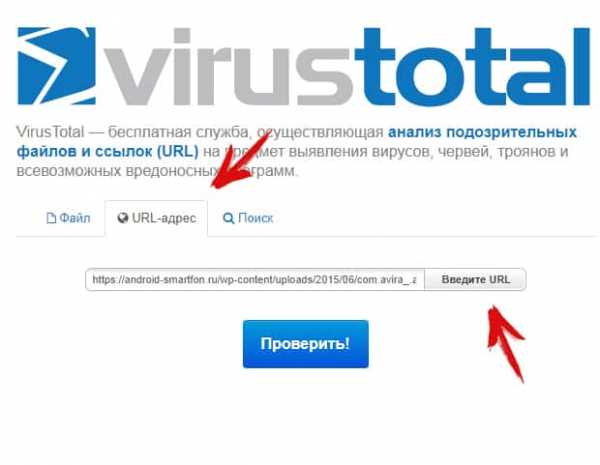
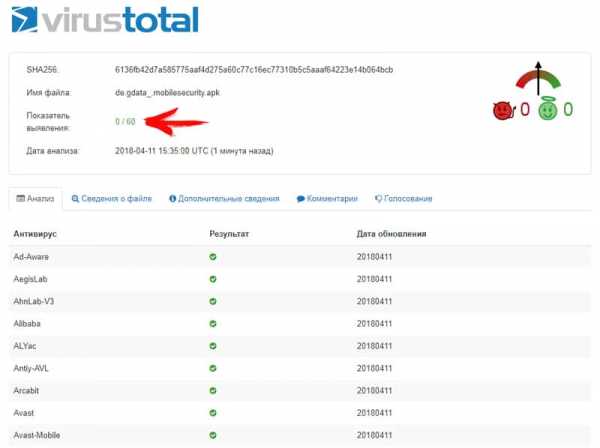
Способ 4: Google Play Protect
ОС Android располагает встроенной защитой от вредоносных программ – Google Play Protect. Это пассивный антивирус, качество которого оставляет желать лучшего, что подтверждают результаты AV-Test. При этом система регулярно улучшается, а вместе с этим и польза.
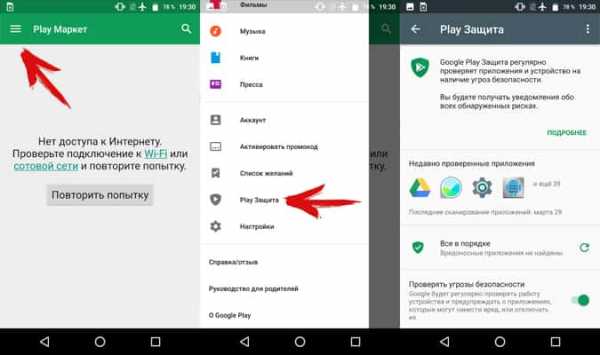
Защита Google Play Protect работает в фоновом режиме. При наличии интернета, раз в сутки проверяются установленные приложения. Аналогичная проверка выполняется в момент установки программы через Google Play. Если обнаружится вредоносный код, установка прекратится. На практике такое встречается редко или не бывает вообще.
Для использования Google Play Protect, достаточно добавить в мобильное устройство аккаунт Google. После чего перейти в магазин приложений. Вызвать скрытую панель слева и выбрать пункт «Play защита». В новом окне появится информация о текущем состоянии устройства.
Вывод
Вирусы и вредоносные файлы требуется немедленно удалять, а чтобы их обнаружить необходимо систематически проводить проверку андроид устройства на вирусы и вредоносное ПО. Своевременное обнаружение и принятие соответствующих мер, позволят предотвратить утечку личной информации, сберечь средства на мобильном и банковском счету. Если вирусы присутствуют в системных приложениях и не поддаются удалению, обязательно обратитесь к продавцу или в сервисный центр, для решения проблемы.
Как проверить Андроид на вирусы
Универсальных признаков, по которым проверяется, есть ли на гаджете с ОС Андроид вредоносные утилиты, не существует. Некоторые вирусы поначалу себя никак не выдают, дожидаясь случая, чтобы завладеть реквизитами банковской карты или пользовательскими данными платежного сервиса. Далее расскажем, как проверить телефон на вирусы и, по возможности, избавиться от них.
Что может говорить о наличии вируса в системе
Вредоносный код может по-разному влиять на поведение устройства:
- Без видимых причин значительно увеличиваются расходы на СМС и звонки.
- На устройство самопроизвольно инсталлируются незнакомые утилиты.
- Интернет-трафик начинает расходоваться как никогда быстро.
- Гаджет сильно «тормозит».
- Появился баннер с требованием перевода денежных средств.

Если что-то из описанного вы заметили в собственной системе, незамедлительно приступайте к поиску и удалению зловредной утилиты.
Определение и удаление вируса на Андроид-устройстве
Если основной функционал телефона вирусом не затронут, то для его обнаружения и лечения гаджета нужно использовать стандартные антивирусы из Google Play. Но сначала не забудьте извлечь сим-карту, чтобы зловред не смог до конца опустошить ваш мобильный счет или карту. Далее:
- Установите из Play Market, подключившись к Сети по Wi-Fi, какой-нибудь антивирус.
- Просканируйте гаджет, используя инсталлированное приложение, затем удалите весь найденный вредоносный код.
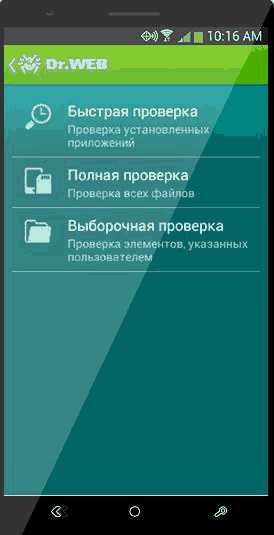
- Удалите установленную утилиту безопасности и те же действия повторите с другим антивирусом. Возможно, он сможет найти еще что-нибудь.
Если у вас имеются подозрения, что зловред удален не полностью, можно продолжить очистку на Андроиде в ручном режиме:
- У всех приложений на устройстве отключите права администратора. Для этого:
- Если не удается отключить административные права у вирусной программы, перейдите в безопасный режим. Например, устройства Samsung переходят в Safe Mode следующим образом:
- Выключите гаджет полностью;
- Затем включите его, а при появлении логотипа компании на дисплее удерживайте кнопку уменьшения громкости до конца загрузки.
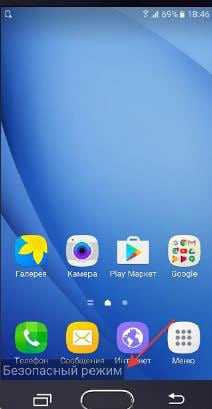
- В этом состоянии телефона можно отключить и удалить любое установленное приложение, что и нужно сделать со всеми подозрительными программами.
Чтобы выйти из безопасного режима, просто перезагрузите еще раз устройство. Так вы сможете проверить, имеется ли вирус в системе вашего девайса, а также избавиться от него.
Приложения для проверки телефона на вирусы
В Google Play представлено большое количество антивирусов и специализированных сканеров для проверки мобильных гаджетов. Если задача пользователя — просто определить наличие или отсутствие зловреда в системе, то использовать следует бесплатные антивирусные приложения от ведущих производителей данного ПО. Рассмотрим далее возможности некоторых популярных утилит.
Dr.Web Light
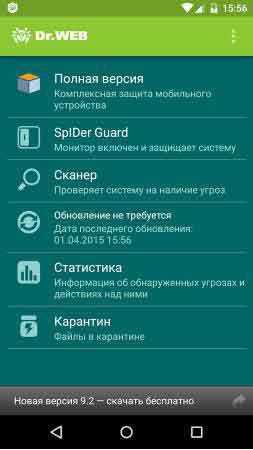
Это бесплатное антивирусное ПО работает с Android 4-й версии и выше. Для сканирования зараженных мобильных устройств оно является наиболее популярным. После завершения очистки эту утилиту лучше не удалять, так как она предоставляет ряд интересных и полезных функций безопасности, практически не влияя на быстродействие гаджета. Перечислим основной функционал Dr.Web Light:
- Сканирование всей файловой системы или отдельных директорий и файлов;
- Возможность проверки архивов и SD-карты;
- Любые угрозы безопасности могут быть удалены с устройства или перемещены в карантин;
- Непрерывная защита телефона при сохранении файлов, установки приложений и т. п.
Интересной новой функцией утилиты является возможность разблокировки гаджета даже в том случае, если встроенная защита пропустит по каким-то причинам баннер-вымогатель. Чтобы его удалить, на полностью заблокированном девайсе нужно выполнить следующую последовательность действий:
- Подключите зарядку и сразу же отключите мобильник от адаптера питания;
- Незамедлительно подсоедините и отсоедините наушники;
- Энергично потрясите гаджет.
После этого все несистемные процессы Андроид будут остановлены, в т. ч. и блокировщик, даже если он совсем новый и не занесен в вирусную базу. После этого вы сможете просканировать девайс установленной антивирусной утилитой или удалить зловред вручную.
Kaspersky Internet Security для Андроид
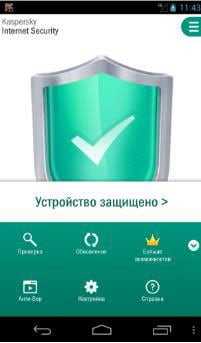
Эта утилита безопасности для Андроид-устройств также доступна бесплатно. Ее после проведения проверки можно будет также оставить на устройстве, чтобы программа защищала проверенный телефон и при необходимости блокировала опасную активность приложений, мошеннические сайты, осуществляла фильтрацию SMS или нежелательных для пользователя звонков. Kaspersky для Android позволяет также:
- Проводить полное сканирование системы включая архивы и карту памяти;
- Обнаруживать любые вредоносные и рекламные приложения, проводить лечение зараженных файлов;
- Производить фильтрацию звонков и сообщений и активировать функцию «Анти-Вор» даже в бесплатной версии рассматриваемой утилиты.
Узнать о наличии вирусов в мобильной системе гаджета и при необходимости их удалить можно еще при помощи таких программ безопасности, как McAfee Mobile Security, Lookout Mobile Security, AVG AntiVirus FREE (отдельные версии для смартфонов и планшетов), CM (Cleanmaster) Security и др.
Проверка телефона на вирусы при помощи компьютера
Часто обнаружить вредоносный код получается при помощи антивируса, установленного на компьютере, подсоединив к нему гаджет через USB-кабель. Для этого также потребуется разрешить системе «Отладку по USB» в настройках или выбрать для устройства режим «Съемного носителя». Опишем как проверить на вирусы Андроид при подключении мобильного девайса к стационарному ПК или лэптопу:
- Откройте «Этот компьютер» и выберите съемный носитель, в качестве которого определяется ваш подключенный телефон.
- Правым кликом по его иконке вызовите контекстное меню и запустите сканирование антивирусной программой.
Если данного пункта в меню нет, откройте установленный на ПК антивирус, зайдите в раздел сканирования и в разделе проверки внешних устройств выберите ваш телефон. Останется запустить процесс, после чего приложение обнаружит попавшие в систему гаджета вирусы и предложит их удалить.
Пожаловаться на контентpoandroidam.ru
Как проверить телефон на вирусы через компьютер или онлайн
Здравствуйте. Многие пользователи мобильных гаджетов считают, что нет смысла устанавливать антивирусные утилиты на смартфоны. Они не только потребляют ресурсы, но и результата никакого не дают. Да и угроз для Android девайсов не так уж и много. В связи с этим, люди интересуются, как проверить телефон на вирусы через компьютер или онлайн. Предлагаю более детально рассмотреть тему.
СОДЕРЖАНИЕ СТАТЬИ:
Эффективные методы обнаружения
Способов выполнить проверку на предмет выявления вредоносных скриптов всего три. Начнем с наиболее эффективных.
Проверка на компьютере
Это не только мое мнение, но и большинства мобильных экспертов по безопасности. Очень часто причиной неисправности «прошивки» является вирус, повреждающий ядро системы. В итоге, смартфон не может запуститься или работает некорректно. Исправить ошибки непосредственно с телефона не представляется возможным. Остается только один вариант – подключить гаджет к ПК.
Что нужно сделать:
- На компьютере устанавливаем антивирусное программное обеспечение (можно выбрать из этого списка) или используем встроенный Windows Defender.
- Подсоединяем телефон к ноутбуку посредством кабеля USB.
- Если мобильное устройство в загруженном состоянии, то следует перейти в «Параметры», выбрать вкладку «Приложения» и там найти браузер (которым регулярно пользуетесь). Открыв его свойства, нажимаем на кнопку удаления (очистки) кэша:
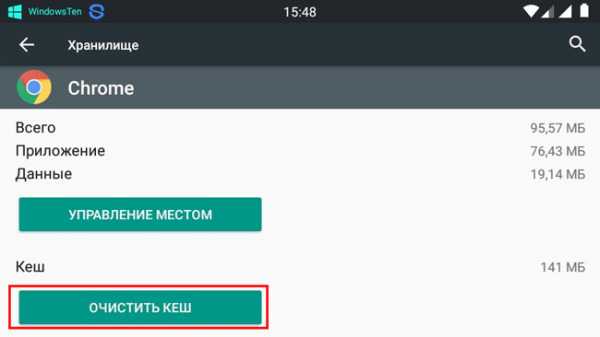
- Теперь возвращаемся к компьютеру, открываем «Проводник», чтобы увидеть все диски и подключенные устройства. Щелкаем на носителе, соответствующему Вашему смартфону, правой кнопкой мыши, выбираем пункт «Просканировать» (или любой другой, который связан с проверкой на вирусы).
- В случае со встроенным Защитником Виндовс, необходимо из области уведомлений запустить Defender, в главном окне выбрать вариант «Особое сканирование». Затем указать съемный накопитель и «Проверить сейчас»:
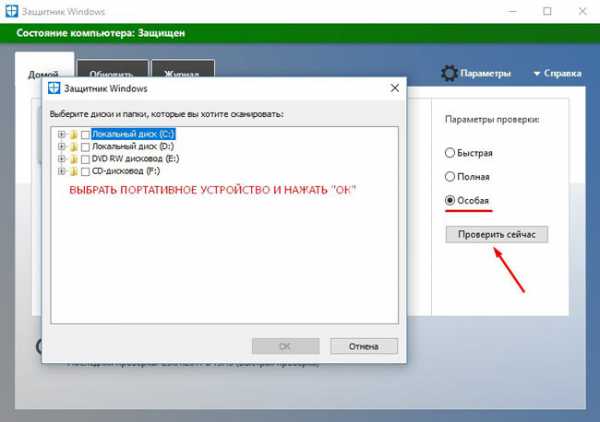
Как проверить телефон на вирусы мобильным приложением?
Пусть такие программы и потребляют некоторую часть ресурсов, но отказываться от них я бы не рекомендовал. Из всего перепробованного мною софта наиболее «лёгким» и нетребовательным оказался антивирус 360 Total Security. У него есть и облегченная версия, доступная для скачивания на Google Play.
Сразу отмечу, что при критическом повреждении этот способ вряд ли поможет. Но избавиться от назойливой рекламы, вплывающих уведомлений вирусного характера у Вас точно получится.
Принцип работы прост – установили, запустили проверку и всё:
РЕКЛАМА
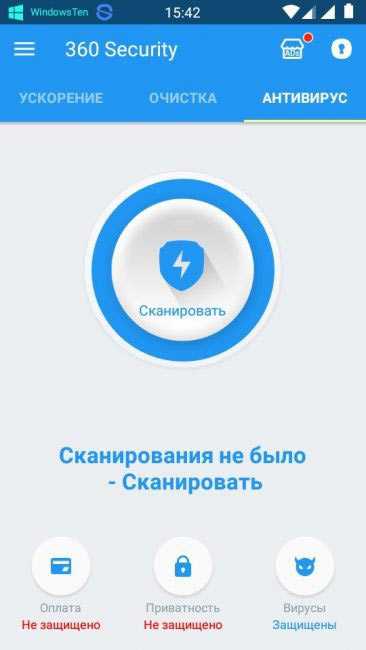
Далее утилита будет работать в скрытом режиме и отражать все атаки вирусов в реальном времени.
Используем интернет сервисы
Как проверить телефон на вирусы через компьютер онлайн? Для этого существует множество сайтов, где Вы можете просканировать подозрительные файлы, прежде чем инсталлировать их на смартфон. Это актуально, если определенного приложения нет в официальном магазине Google, но оно есть на сторонних ресурсах. Которым Вы не сильно доверяете.
Советую сервис AVC UnDroid. Пользоваться им очень просто. Переходите на сайт, нажимаете на кнопку «Select APK» (выбрать файл APK) и потом указываете в открывшемся окне путь к установщику приложения или игры.
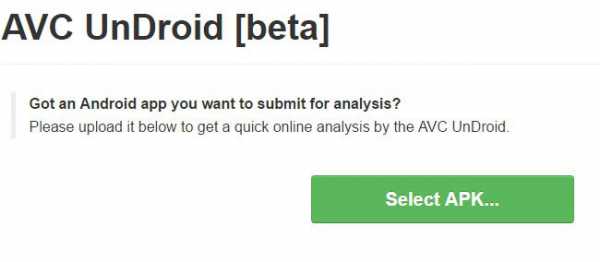
Онлайн анализатор быстро выдаст Вам результат, и Вы сможете принять решение о целесообразности дальнейших действий. По аналогичному принципу работает онлайн сканер Virus Total. Но он является более универсальным средством, подходит для проверки не только мобильных файлов, но и компьютерных.
Когда Вы узнали эффективные методы, как проверить телефон на вирусы онлайн бесплатно, можно немножко успокоится и быть уверенными в защищенности мобильных гаджетов.
А какой вариант предпочитаете Вы? Поделитесь мнением и опытом в комментариях, если не трудно.
С уважением, Виктор!
it-tehnik.ru
Как телефон проверить на вирусы бесплатно
Развитие мобильных технологий используют и мошенники – они обновляют схемы обмана пользователей. Чтобы обезопасить устройство от хакерских атак, необходимо уметь проверять свой телефон и вовремя избавляться от вирусов.
Как просканировать телефон на вирусы через компьютер
Самым распространенным вирусом на Андроиде считаются шпионские программы, называемые в народе «троянами». Задача их состоит в сборе сведений о владельце телефона и пересылке на нужный сервер.
Главный признак наличия троянской программы – снижение быстродействия мобильного устройства и высокий расход интернет-трафика.
Чтобы проверить телефон на вирусы через компьютер:
- Включите на смартфоне отладку по USB в меню «Для разработчиков» («Параметры разработчика» или «Разработка»).
- Присоедините гаджет к ноутбуку или настольному ПК через кабель USB, затем выберите режим Media Transfer Protocol («MTP» или «Режим накопителя»).
- На компьютере появится новое хранилище в разделе «Устройства и диски». После запустите имеющийся на ПК антивирусник (если его нет – установите).
- В настройках антивирусной программы откройте режим «Сканирование ПК» – «Съемные носители». Нажмите на вкладку «Все диски» – запустится проверка телефона на вирусы. При обнаружении зараженных объектов их нужно удалить.

Проверка смартфона онлайн
Безопасность телефона можно обеспечить эффективными и бесплатными антивирусными сканерами, которые работают через браузер онлайн. С их помощью вы сможете узнать о заражении без скачивания и установки на смартфон сторонних утилит.
Приложение с онлайн-проверкой протестирует содержимое apk-файла, сверит данные с вирусными базами.
Практическое использование программы:
- Найдите и скачайте через Google Play Market понравившееся приложение.
- Установите на Андроид. Выберите файлы для сканирования, запустите онлайн проверку.
- По выявлении вирусов, троянов, малвари и других видов вредителей, сервис предложит их удалить или поместить в карантин подозрительные файлы.
Топ-5 лучших утилит
Для проверки телефона онлайн существует много различных приложений. Список самых популярных антивирусных сканеров:
| Программа | Основные характеристики | Плюсы | Минусы | Дополнительные возможности |
| Онлайн-сканер Doctor Web | Предназначен для проверки на безопасность ссылок. Сканирует вложенные файлы, html-страницы, изучает на наличие вредоносного кода | Занимает мало место в памяти смартфона | Очень минималистичен, только оболочка антивируса, не сможет вылечить зараженный файл | Нет |
| Kaspersky Online Scanner (VirusDesk) | Проверяет ссылки и файлы в интернете | Не требует установки дополнительных модулей | Лечение или удаление вирусов сканер не производит – пользователь делает это самостоятельно | Регулярное обновление баз |
| ESET Online Scanner | Комплексный антивирус, который работает из браузера, не требуя инсталляции | Успешно справляется с фишинг-угрозами, червями, троянами, новейшими вирусами | Не обнаружено | Самостоятельно удаляет вирусы |
| VirusTotal | Предназначен для поиска вредоносных программ в apk-файлах | Поддерживает данные размером до 7 Мб | Загружать можно только по одному файлу за раз | При сканировании задействует Buster Sandbox Analyzer, ssdeep, APKTool. |
| VirSCAN (одноразовый) | Онлайн сканирование apk и других файлов до 20 Мб на вредоносный код. | Большой список антивирусного ПО. | Медленная скорость работы, отсутствие настроек и опций сканирования. | Огромная база доступа к постоянно обновляемым сканерам (kaspersky, drweb, avg, symantec и прочие). |
Как найти вирус в телефоне с помощью специальных программ
Если смартфон утратил работоспособность, то самый простой способ обезвредить вредоносное ПО – установить постоянную антивирусную программу. Сделать это не сложно:
- Откройте на Android встроенное приложение Play Market, запустите его.
- Отыщите понравившийся антивирусник, воспользуйтесь кнопкой «Установить».
- После установки программы на телефон запустите ее. Просканируйте свой гаджет.
- После получения результата, если есть вирусы, программа предложит очистить ваш смартфон от них.
- Периодически активизируйте загруженное приложение для проверки телефона.
Рейтинг бесплатных антивирусных приложений
В списке указаны лучшие антивирусные приложения для Android по версии экспертов и пользователей. Каждая программа имеет свои плюсы и минусы:
| Приложение | Основные характеристики | Плюсы | Минусы |
| AVG Antivirus для Андроид | Популярно – более 100 миллионов загрузок. Сканирует флеш и SD карты, внутреннюю память телефона | Содержит набор дополнительных функций для блокировки и очистки памяти смартфона, защиту от кражи и другие | Занимает много места во внутренней памяти, длительная проверка |
| Kaspersky Internet Security | Версия для Андроида бывает платной и бесплатной. Первая оснащена базовыми функциями: сканером и блокировщиком вирусов. Платная версия работает в течение месяца, после чего пользователю будет предложено купить лицензию | Возможность сканирования СМС, удобный интерфейс, высокая скорость проверок | Не защищает от вредоносных атак интернет-трафик, в бесплатной версии сканирование происходит вручную |
| G Data Internet Security Light | Надежный антивирус, работающий в режиме реального времени (сканирует программы при загрузке и установке), позволяет по группам сортировать установленные утилиты, проверяет все системные папки, данные карты памяти | Хороший дизайн, быстрая работа, удобное управление | Расширенная версия – платная |
| Avast Mobile Security | Помимо базовых функций бесплатная версия имеет геофенсинг, блокирующий сигнал приема в определенных зонах, что помогает избежать скачивания вредоносных файлов | Дает советы по обезвреживанию вирусов при их обнаружении, есть возможность сохранять резервные копии всех файлов | Оптимизатор, который предназначен для обновления программы, нужно скачивать отдельно |
| ESET NOD32 Mobile Security | Умеет блокировать вредные программы и распознавать фишинговые сайты, которые повторяют дизайн популярных веб-страниц. | Существует три режима проверки: быстрая, глубокая, интеллектуальная. | Нет защиты сетевых подключений. |
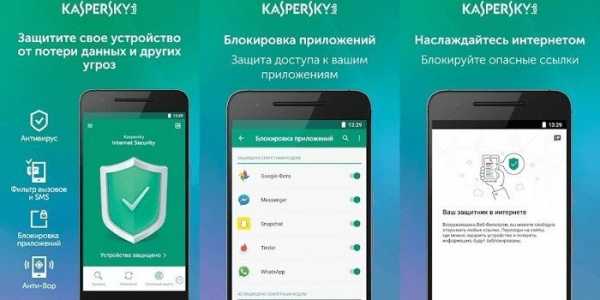
Встроенная пассивная защита Google Play Protect
В мае 2017 года корпорация Google сообщила о создании нового приложения Google Play Protect. По сути это пакет программ, защищающих устройство. Их не надо устанавливать отдельно, поскольку это часть магазина Play Market (от 11 версии). Основные функции приложения – сканирование операционной системы и приложений на предмет вирусов. Процесс происходит в фоновом режиме, но это не сказывается на производительности устройства. Как включить программу:
- Зайдите в настройки телефона.
- Откройте пункт меню Google.
- Зайдите в раздел «Безопасность».
- Активируйте опцию «Google Play Protect».
- Отключайте/включайте по надобности функцию «Проверять угрозы безопасности».
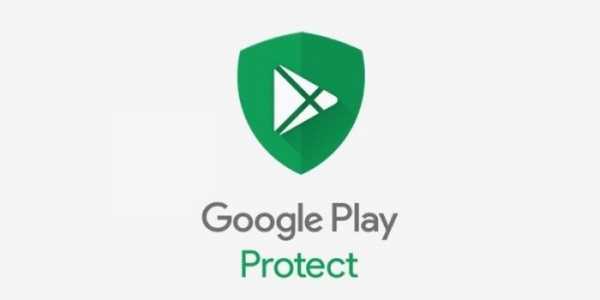
Встроенная пассивная защита анализирует приложения из разных источников, которые устанавливаются на телефон. Поиск вредоносных файлов осуществляется и в обновлениях программ.
При подозрении на вирус приложение будет остановлено, а информация передастся владельцу.
Среди плюсов Google Play Protect пользователи отмечают защиту посещаемых сайтов в браузере Chrome. При переходе на подозрительный ресурс система сразу предупредит.
Еще одно преимущество – в случае потери телефона удаленно включается тревожная сирена, а защита блокирует смартфон и выводит на экран информацию, как связаться с владельцем. Недостатком приложения, согласно длительному тестированию, является более слабый уровень обнаружения вредоносных программ по сравнению с аналогичными.
Видео
sovets.net
Как проверить телефон андроид на вирусы

Если у вас есть телефон андроид самсунг, нокиа люмия, асус или любой другой и подозреваете, что завелись вирусы, тогда есть несколько способов бесплатно проверить его на вирусы.
Есть ли вирус на телефоне можно проверить через компьютер (не все андроид устройства), через онлайн сервисы (только приложения которые собираетесь установить) и антивирусными сканерами (полная проверка).
Android вирусы чаще всего появляются при установке сторонних приложений. Чтобы защитить себя от таких неприятных сюрпризов, в «Параметрах безопасности», снимите флажок с опции «Устанавливать приложения с неизвестных источников».
Конечно, ничто не мешает вам установить антивирусную программу, которая должна обнаруживать и удалять черви. Магазин Google полон ими, и вы можете найти мобильные эквиваленты как на версиях ПК, такие как Avast или 360 Mobile Security и многие другие.
Только они часто вызывают «ложную тревогу» — после установки антивируса может обнаружиться, что программа, которую вы используете в течение нескольких месяцев, будет считаться вредоносной.
В таких случаях вы можете игнорировать предупреждение, но имейте в виду, что некоторые вирусы могут скрывать свою злонамеренную активность.
Современный смартфон или планшет сочетает в себе функциональность персонального компьютера и мобильного телефона, но недостатком любой операционной системы является множество уязвимостей, которые позволяют атаки извне.
Более того сегодня есть настолько опасные варианты вирусов, что могут даже физически повредить ваш андроид.
Поэтому важно принять соответствующие меры предосторожности и периодически проверять телефон на вирусы.
Каждая операционная система должна быть оснащена двумя основными приложениями. Это:
- антивирус — программа, которая обнаруживает и нейтрализует вредоносные угрозы, такие как вирусы, черви и вредоносное ПО;
- брандмауэр — благодаря этому резко уменьшается риск взлома вашего устройства.
Только никакая безопасность не гарантирует полного успеха, но любые действия, которые вы можете предпринять для защиты, должны быть выполнены.
Как можно бесплатно проверить телефон андроид на наличие вирусов через компьютер или ноутбук
Проверить мобильный телефон через ПК или ноутбук на вирусы не сложно. Вам нужно подключить планшет или телефон через кабель USB выбрав режим накопителя. Тогда в андроиде нужно дать разрешение.
Затем на компе или ноутбуке увидите устройство в виде вашего телефона. Как пример я подключил самсунг галакси A3.
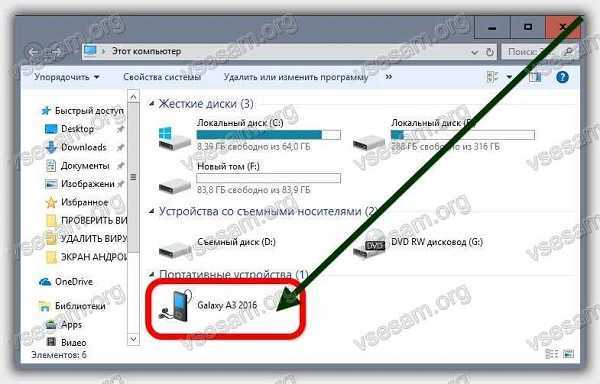
Теперь вам нужно открыть свой антивирус и выбрать свой телефон для проверки или кликнуть по устройству ПКМ и в контекстном меню выбрать «Сканировать программой – какая имеется».
Проверить на вирусы Android более эффективно можно только при наличии прав root, так как некоторые папки будут недоступны для сканирования при подключении на правах пользователя.
Только здесь вас может поджидать сюрприз, как это произошло у меня. Мой компьютер определил телефон как портативное устройство, а не как накопитель, вследствие чего проверить свой самсунг на вирусы через компьютер возможности у меня нет.
Ну что же, я не печалюсь, а применяю другой способ. Как смотрим ниже.
Как можно бесплатно проверить телефон или планшет андроид на наличие вирусов через онлайн сервисы

Здесь правда также не все идет гладко. Оказывается, проверить онлайн на вирусы можно только компьютер или ноутбук, а что касается телефонов андроид, то по крайней мере я таких не нашел.
Можно лишь на сервисах онлайн проверки Доктор Веб Онлайн, VirusTotal или VirSCAN лишь загрузить файлы приложений apk или ссылки на них их проверить.
Да, печально, но ничего не поделать идем дальше. Будем проверять свой андроид программами от посторонних разработчиков.
Как можно бесплатно проверить телефон или планшет андроид на вирусы антивирусными программами

Какой есть бесплатный антивирус для Android? Есть много. Ниже представляю лучшие, скачать которые можете бесплатно в магазине плей маркет.
G Data Internet Security
G Data Internet Security — можно сказать всестороннее применение со встроенной защитой от вредоносного ПО.
В дополнение к чисто превентивной функции в нем внедрена специальная функциональность для поиска потерянных телефонов и удаления всего содержимого из памяти.
Kaspersky Internet Security
Касперский в настоящее время это лучшее антивирусное приложение. Российский производитель постоянно развивает свой дизайн, который обеспечивает все более эффективную безопасность и решения.
В дополнение к защите вашего смартфона или планшета от вредоносного кода вы можете запустить локатор телефона — функцию, которая очень полезна в случае утерянного или украденного телефона.
Кроме того, можно … сфотографировать потенциального вора, через встроенную переднюю камеру.Тесты GPS при проверке оказались положительными, показав местоположение смартфона с погрешностью 2 метра.
Avast Mobile Security
Avast Mobile Security — средний антивирус. Он обрабатывает обнаружение вредоносных программ и имеет функции предотвращения потери личных данных.
Огромное преимущество Avast — это невосприимчивость к восстановлению заводских настроек, поэтому приложение не дезактивирует всю свою защиту при защите вашего телефона.
В процессе проверки он справился с каждым установленным вирусом, дополнительно очистив системные файлы от остатков вредоносных приложений.
Недостатком является высокая потребность в ресурсах — установка Avast на более слабые мобильные телефоны может вызвать заметные проблемы с производительностью и неудовлетворенный работой.
Bitdefender Mobile Security
Bitdefender Mobile Security — чисто антивирусное приложение, работает исключительно хорошо и может обнаруживать все потенциальные угрозы.
Программа полностью удалила все загруженные вирусы, но ее функциональность также предлагает некоторую защиту от краж, хотя этот вид услуг постепенно становится стандартом.
Перед создателями все еще много работы, хотя меню чрезвычайно интуитивно понятное и предлагает помощь начинающим пользователям мобильных телефонов.
ESET Mobile Security
ESET Mobile Security – эта словацкая программа предлагает комплексную защиту от всех типов вирусов и фишинга для различных учреждений и отдельных лиц.
Установив ESET, вы получите безопасность и можете найти потерянный или украденный смартфон, или планшет.
В интернете найдете отзывы о низком уровне обнаружения вирусов, но тесты показали, что в этой области произошло значительное улучшение, и зараженный телефон был полностью очищен от всех опасностей.
Самые опасные типы вирусов в андроид телефоне

Вот три наиболее часто атакующие вирусы, которые угрожают безопасности андроид:
- Cutwail — группа подключенных операционных систем, зараженных вредоносными программами. Его цель — отправлять спам и так называемую DDoS-атаку.
- Conficker — полностью контролирует зараженное устройство. Хакер получает полный доступ к содержимому памяти и может украсть практически все данные.
- Некур — это так называемый бэкдор, значительно облегчает доступ к другим типам вирусов в вашу операционную систему. Дополнительная «задача» этого вредителя — отключить любую защиту, что является естественным препятствием для кражи.
В дополнение к этому, сеть может быть заражена тремя очень вредоносными кодами.
Они предназначены сугубо для телефонов андроид и распространяются по электронной почте или при посещении определенных сайтов. Вот ранее упомянутые вредоносные коды:
- Xinyin — троянец, который имитирует клики на страницах рекламодателя.
- AndroRAT — его код скрывается в приложении, которое мы загружаем на свой смартфон или планшет. После заражения он предоставляет хакерам легкий доступ к файлам, настройкам и паролям.
- Ztorg — программа, использующая учетную запись администратора Android (так называемый root) для установки разных приложений без нашего разрешения. Это позволяет вам легко проникать черви, через «заднюю дверь».
Проще говоря — не устанавливайте приложений, требующие привилегий root. Обновите все свои приложения.
Обратите особое внимание на антивирус и любое другое программное обеспечение, предназначенное для защиты мобильного телефона.Каждый уважающий себя производитель очень часто предоставляет обновленные версии своих приложений.
Отключение автоматических обновлений может привести к потере личных данных и даже уничтожению вашего смартфона. Успехов.
vsesam.org
Как проверить телефон Андроид на вирусы
На сегодняшний день интернет-мошенничество, к которому относится и вирусное заражение гаджета, ни для кого не новость. В большей степени такие угрозы относятся к устройствам, работающим под управлением открытой операционной системы Android. Поэтому вопрос, как проверить Андроид на вирусы, более чем актуален.

Что такое вирус и чем он опасен на смартфоне
Вирусом принято называть специальную вредоносную программу, способную нанести ущерб устройству, а вернее его владельцу.
Злоумышленники создают программы-вирусы, чтобы, попав в устройство они начали выполнять определённые команды, направленные на сбор нужной информации, отправке sms-сообщений, открыванию URL, несанкционированной загрузке опасных программ и т.д., чтобы в последующем переправлять эти сведения на специальные серверы, а затем использовать их в мошеннических целях.
Например, с заражённого устройства могут, незаметно для владельца, отправляться смс сообщения на короткие номера, в результате которых со смартфона будут списываться значительные суммы денег, уязвимыми становятся и банковские карты, с которых начнут исчезать денежные средства.
Признаки заражения Андроида вирусом
- Смартфон начинает включаться дольше обычного или «тормозит», а то и вовсе неожиданно перезагружается.
- С телефонного счёта сами по себе стали списываться деньги.
- В истории телефонных вызовов или смс вы увидите звонки или сообщения, которые вами не совершались.
- На рабочем столе гаджета или при открытии браузера будет появляться реклама, которая не связана с каким-то сайтом или приложением.
- Устройство заблокировалось, а на дисплее стало отображаться сообщение о совершённом вами нарушении, необходимости оплатить штраф или перевести определённую сумму денег за разблокировку.
- Сами по себе активируются некоторые функции, устанавливаются программы, не запускаются приложения, не стало доступа к файлам, электронным кошелькам, мобильному банку.
- Взломан ваш аккаунт в мессенджерах или соцсетях, выскакивают сообщения об ошибке в каком-либо приложении, не запускается или исчез антивирус, быстро разряжается батарея, диспетчер задач показывает неизвестные процессы.
Надо сказать, что эти признаки необязательно могут указывать на присутствие вируса, но любой из них – повод, не откладывая проверить свой гаджет на предмет заражения.
Проверка смартфонов Андроид на вирусы

Надо сказать, что существует довольно приличное количество разновидностей вирусов (вредоносного ПО). Все они выполняют зачастую разные задачи, действуют по-разному и создаются абсолютно разными людьми, поэтому одного универсального способа обнаружения, а тем более удаления зловреда с устройства нет.
Тем не менее, есть несколько стандартных способов, которыми можно воспользоваться при подозрении на заражение гаджета.
Как проверить Андроид через компьютер
Итак, если мы заметили, что наш смартфон стал вести себя как-то неадекватно, то подключаем его через USB кабель к своему компьютеру. В зависимости от системы Android может отражаться либо как два носителя (SD card и Phone), либо в виде двух съёмных дисков.
Для проведения проверки, кликаем правой кнопкой мыши по одному носителю (съёмному диску) и из предложенного списка действий выбираем «Проверить на вирусы» (или «Сканировать»), затем те же действия повторяем со вторым:
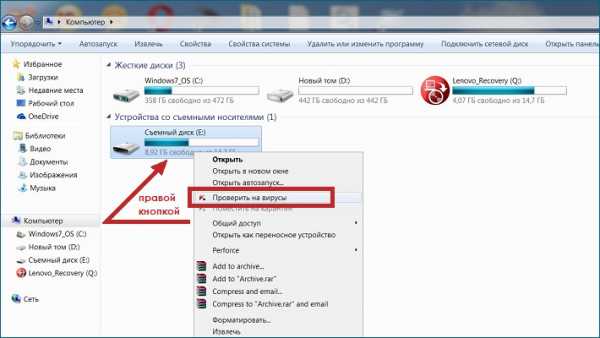
На скриншоте вы видите, что на моём ПК установлен антивирус Kaspersky и он сразу начнёт проверку, но можно воспользоваться и стандартным антивирусом, или любым другим, установленным на вашем компьютере:

Проверка с помощью специального софта
Надо сказать, что проверка смартфона Андроид через компьютер может и не выявить вредоносную программу. Ведь коварство и изобретательность кибер-мошенников поистине безграничны. Так, например, мы уже рассказывали о троянце Android Backdoor 213 origin, который может удалить оригинальное приложение, находящееся в системном каталоге, а вместо него установить изменённую версию, в котором и находится сам вирус.
А вот вирус Android Obad 10 Origin, которому тоже был посвящён отдельный материал (заражение гаджета происходит через фейковый Google Play), способен получить расширенные права администратора Андроид устройства, после чего исключить свои данные из списка приложений и использовать заражённый аппарат в качестве удаленного Shell или прокси-сервера.
Ещё в одной статье нашего блога мы рассказывали, как выявить и удалить вирус android smsspy 154 – самую распространённую угрозу на Android. Этот зловред, внедрившись в девайс, перехватывает sms-сообщения (включая смс финансовых организаций, защищённые проверочным mTAN-кодом) и переадресовывает их мошенникам.
Ну и нельзя не сказать о трояне Trojan-SMS.AndroidOS.FakeInst.ep, который в народе получил название Google Wallet (или Гугл кошелёк), умело маскирующемся под платёжную систему сервиса Google Play Маркет. Этот злодей после внедрения занимается вымогательством у пользователя реквизитов банковской карты. Мы также подробно писали, как удалить Google Wallet с Андроида.
Устанавливаем (если ещё не установлен) антивирус. Хорошо зарекомендовали себя Avast Free Mobile Security:
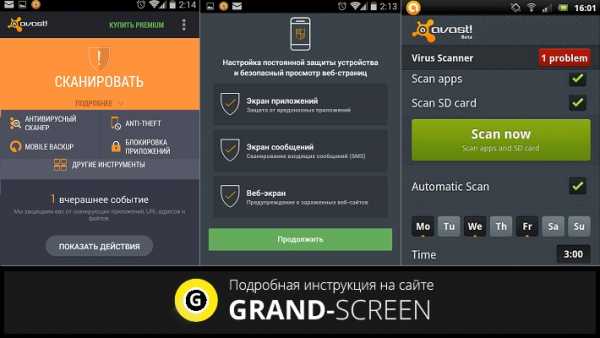
Или Kaspersky Internet Security:
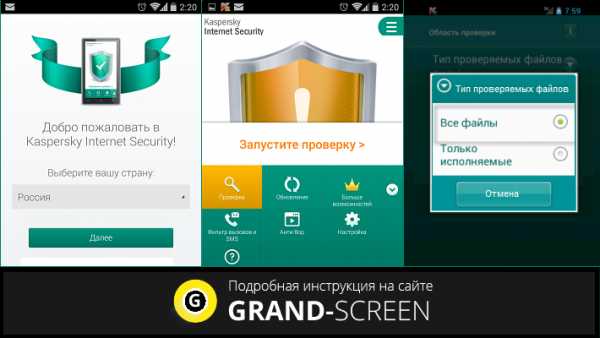
Впрочем, у вас могут быть другие предпочтения, благо программ этого сегмента на сегодняшний день предостаточно и нет смысла все перечислять.
Итак, для начала очищаем кеш браузера, затем открываем приложение, и выбираем предлагаемый вариант сканирования – быстрое или полное. Дожидаемся завершения процесса.
Если вирусы были обнаружены, то программой будет предложено несколько вариантов последующих шагов, нам останется выбрать тот, который будет актуальным в конкретном случае. Или же по крайней мере, мы будем знать путь, где искать файл со зловредом (в большинстве случаев исполняемые .apk-файлы мобильных вирусов нужно искать в каталоге system/app)., чтобы затем удалить его с помощью файлового менеджера, например, ES-проводника.
Онлайн проверка устанавливаемых приложений (.apk-файлов)
К сожалению, хоть и крайне редко, но не исключены случаи заражения Андроид-устройства через установку приложений с Google Play, что уж говорить о сторонних, малоизвестных источников. Можно обезопасить свой смартфон от подобных угроз, проверив скачиваемый .apk-файл на предмет вредоносного ПО с помощью специального онлайн сервиса av-comparatives.
Сделать это довольно просто: используя меню программы, загружаем файл, который будем сканировать и нажимаем «Start analisys». Через некоторое время нам будет представлен отчёт о проведённой проверке, которая проводится абсолютно бесплатно. Есть некоторые ограничения – без регистрации пользователь может загрузить файл размером не более семи МБ.
Хотелось бы сказать, что любой вирус без участия самого пользователя никак не попадёт в мобильный гаджет. Поэтому будьте предельно внимательны:
- Старайтесь использовать блокировщики и фильтры рекламы
- Не посещайте сомнительные сайты
- Не переходите по ссылкам, полученным от неизвестных отправителей
- Ни при каких условиях не сообщайте номера своих банковских карт ни на какие запросы.
- Установите на свой смартфон, заслуживающий доверия антивирусный сервис, следите за регулярным его обновлением.
- При установке приложений внимательно ознакомьтесь с содержанием прав, требующихся для работы программы, откажитесь от тех, которым требуется разрешение на отправку sms, личных данных или изменение каких-либо параметров.
В заключение предлагаем посмотреть видео как проверить телефон Андроид на вирусы:
grand-screen.com
Антивирус онлайн — проверка и удаление вирусов без установки бесплатно
Компьютеры › Проверить ссылку на вирусы онлайн в базах Касперского и Dr WebСегодня участились случаи вирусных атак и заражений компьютеров простых пользователей. Не всегда базовый установленный на ПК антивирус успевает обновляться или блокировать вредоносное программное обеспечение. В результате личные данные пользователя могут быть утеряны или система может выйти из строя.
Преимущества онлайн антивирусной проверки компьютера
Вредоносное ПО имеет множество типов и найти антивирус, который мог бы противостоять всем этим видам угроз достаточно проблематично или не дёшево. Хорошая альтернатива в борьбе с вирусами — онлайн проверка на вирусы. Всё что для этого необходимо — наличие интернета и браузер. Они имеют такие плюсы как:
- антивирусник не нужно качать или устанавливать, так как он расположен в облачном хранилище данных. Это значительно экономит время и не требует никаких настроек;
- отдельное расширение такого антивируса может устанавливаться в браузер как плагин. Это удобно и эффективно, если нужно провести сканирование загружаемого файла;
- обычный антивирус при поиске вирусов на компьютере тратит много системных ресурсов, замедляя работу компьютера. Антивирусная проверка всего компьютера онлайн не требует никаких ресурсов компьютера. Особенно это удобно обладателям слабых или старых ПК;
- онлайн антивирус обновлять не надо, так как этим занимаются специалисты.
Есть различные фирмы представляющие которые предоставляют бесплатно свои сервисы для того чтобы просканировать компьютер или файл на наличие угроз. Дальше будут рассмотрены наиболее популярные из них.
Онлайн Касперский — антивирусная проверка всего компьютера
Сервис антивируса Касперский тоже не отстаёт в разработке облачных систем безопасности. Сервис Kaspersky так же не требует скачивания и не конфликтует с установленным антивирусом. Запустить проверку можно без регистрации на сайте производителя. Все процессы, направленные на поиск и удаление вирусов проводятся в фоновом режиме, что никак не сказывается на общую производительность системы. Расширение приятное и понятное оформление. После загрузки в браузер плагин от Касперского имеет в своём арсенале настройки ряда функций:
- настройка времени проверки автоматической проверки;
- запуск быстрого или полного сканирования компьютера. По итогу, плагин предоставит полный отчёт о наличии вредоносного ПО;
- поддержка различных типов сканирования. Это расширяет эффективность проверки, если заражены объекты находятся на съёмном хранилище данных;
- облачное хранение данных позволяет анализировать заражённые объекты и пути их исправления.
По итогу проверки сканер предоставит полный отчёт. Само по себе, расширение направлено на поиск угроз в режиме реального времени, чтобы не дать вирусам заразить систему полностью. Но данный плагин от компании Касперский не имеет возможность удалять обнаруженные угрозы. Поэтому по праву сканер считается хорошим дополнением к установленному в системе антивирусу.
- Проверить на вирусы онлайн Касперским бесплатно без скачивания: scan.kaspersky.ru.
Доктор Веб Онлайн: проверка компьютера и лечение бесплатно и без скачивания!
Сервис, который предоставляет Dr Web Online, отличается своей многофункциональностью. Облачная платформа поддерживает не только компьютеры, но и мобильные устройства, такие как планшет и смартфон. Вдобавок расширение поддерживается системами Андроид и АйОС. Функции онлайн антивируса имеют ряд уникальных способностей:
- облачные хранилища направлены не только на проверку и удаление угроз. Др Веб Онлайн отвечает за проверку ссылок на интернет ресурсы, которые порой приходят на электронную почту или в сообщения в социальных сетях;
- система также способна проверить выбранный файл до его скачивания на компьютер, чтобы предотвратить заражение.
- осуществляет наравне с базовыми антивирусами поиск вредоносных и шпионских программ;
- проверки файлов занимают несколько секунд.
В целом, система антивируса обладает хорошей базой и функциональностью, и подойдёт пользователям различных платформ.
- Доктор Веб Онлайн — проверка компьютера на вирусы без установки: free.drweb.ru и vms.drweb.ru.
ЕСЕТ НОД Онлайн-сканер
ESET Online Scanner выполнит проверку всей системы без установки. Сервис поддерживается всеми популярными браузерами. Нод 32 может работать как сканер, который позволит обнаружить срытые вредоносные программы, а также рекламные вирусы. Для того чтобы запустить проверку в окне браузера нужно установить расширение.

После установки появится окно настроек, в котором можно выбрать, где осуществлять проверку и что делать с обнаруженными угрозами. Дальше система произведёт запуск своих баз и начнёт проверку выбранных разделов. Всё это происходит в окне браузера. Интуитивно понятный интерфейс и подсказки, помогут разобраться в работе сервиса даже начинающему пользователю.
- ESET Online Scanner скачать бесплатно на русском с официального сайта: esetnod32.ru.
Panda Activescan — бесплатный облачный защитник
Панда антивирус, использует современный подход к обнаружению скрытых угроз через систему облачного хранения. Эффективно осуществляет проверку на червей при помощи постоянно обновляющейся базы сигнатур в сети. Не требует убирать или отключать установленный в системе антивирус даже стороннего производителя. Чтобы воспользоваться всеми преимуществами данной утилиты «active scan» нужна бесплатная регистрация на сайте. Без регистрации расширение сможет только провести эвристический анализ потенциальных угроз без возможности удаления. Регистрация не отнимет много времени и предоставит возможность удалять обнаруженные объекты.
Завершив регистрацию, на почту прейдет электронное письмо кодом активации на сайте антивируса. Перейдя по ссылке, откроется сайт, где нужно будет ввести регистрационные данные. Дальше облачная система предложит установить плагин в браузер для возможности быстрого удаления обнаруженных угроз. Сам плагин предложит настройку времени проверки и выбор системных разделов по поиску угроз. Быстрая проверка отнимет минут 5, полная проверка может занимать до нескольких часов. В системных настройках Панды так же можно выставить дату автоматической проверки и лечение заражённых объектов.
Онлайн-антивирусник дает возможность бесплатно проверить компьютер
Все рассмотренные онлайн антивирусы обладают значительным преимуществом в вопросе об экономии места на компьютере и загруженности процессора. Новая технология облачного хранения данных помогает решить проблему зависания во множестве старых ПК. Большим плюсом является и скорость обнаружения вредоносных программ. Широкая поддержка различных платформ и не конфликтность помогают использовать данные расширения вместе со стандартным антивирусом, разгрузив при этом оперативную память.
gostevushka.ru
- За счет чего увеличивается производительность процессора а значит и компьютера
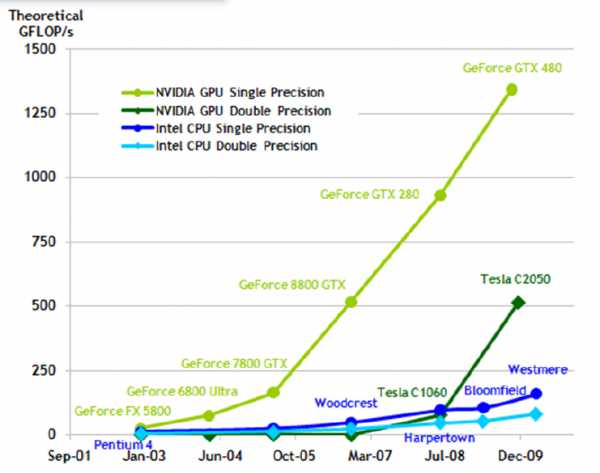
- Что в компьютере главное

- Как на компьютер записать музыку на

- На ноутбуке клавиша

- Программа для освобождения места на диске с

- Дом ру скорость измерить
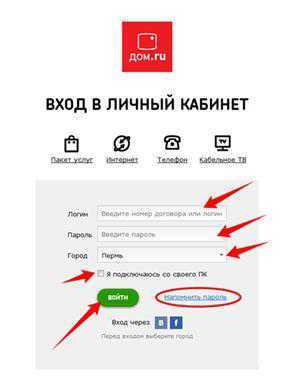
- Что такое televerify
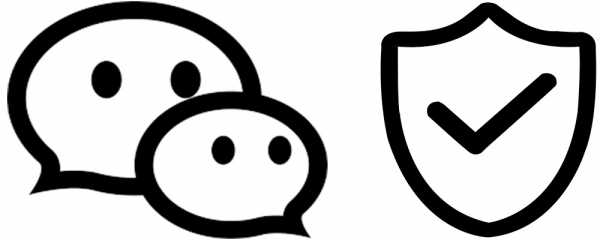
- Как проверить кэш на компьютере

- Клавиатура ноутбука тошиба назначение клавиш описание

- Функции командной строки
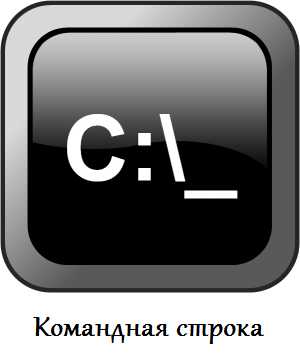
- Javascript плюсы и минусы